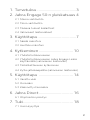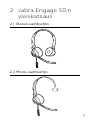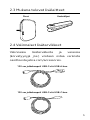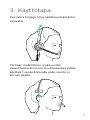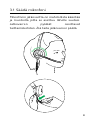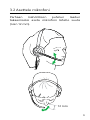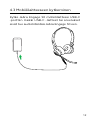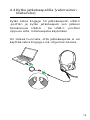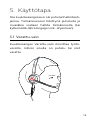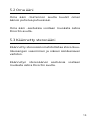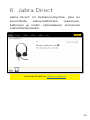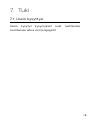Käyttöopas
Engage 50
Jabra

2
1. Tervetuloa ......................................3
2. Jabra Engage 50:n yleiskatsaus 4
2.1 Stereo-vaihtoehto
2.2 Mono-vaihtoehto
2.3 Mukana tulevat lisälaitteet
2.4 Valinnaiset lisätarvikkeet
3. Käyttötapa .....................................7
3.1 Säädä mikrofoni
3.2 Asettele mikrofoni
4. Kytkeminen ................................. 10
4.1 Yhdistä tietokoneeseen
4.2 Yhdistä tietokoneeseen Jabra Engage Linkiä
käyttämällä (valinnainen lisätarvike)
4.3 Mobiililaitteeseen kytkeminen
4.4 Kytke jatkokaapelilla (valinnainen lisätarvike)
5. Käyttötapa ................................. 14
5.1 Varattu-valo
5.2 Oma ääni
5.3 Käännetty stereoääni
6. Jabra Direct ................................. 16
6.1 Ohjelmiston päivitys
7. Tuki ................................................ 18
7.1 Usein kysyttyä

3
1. Ter vetuloa
Kiitos Jabra Engage 50:n käyttämisestä.
Toivomme että sitä on ilo käyttää!
Jabra Engage 50:n ominaisuudet
• 3:n mikrofonin järjestelmä
• Stereoääni
• Super-laajakaista
• Tilavalot molemmissa kaiuttimissa
• Jabra-ohjelmiston Live-mikrofoniohjaus ja
puheluanalytiikka
• USB-C -yhdistettävyys

4
2. Jabra Engage 50:n
yleiskatsaus
2.1 Stereo-vaihtoehto
2.2 Mono-vaihtoehto

5
2.3 Mukana tulevat lisälaitteet
Pussi Vaateklipsi
2.4 Valinnaiset lisätarvikkeet
Valinnaisia lisätarvikkeita ja varaosia
(korvatyynyjä jne.) voidaan ostaa verkosta
osoitteesta jabra.com/accessories.
120 cm jatkokaapeli USB-C:stä USB-A:han
120 cm jatkokaapeli USB-C:stä USB-C:hen

6
*vaatii Jabra Directin. Lataa osoitteesta jabra.com/direct.
USB-A USB-C
Jabra Engage Link -ohjain (USB-C tai USB-A)
Äänenvoimakkuus
Mykistä mikrofoni
(paina)
Mykistä mikrofoni ja
kaiutin (pidä)
Varattu-valo
(Ohjelmoitavissa*)
Vastaaminen ja
puhelun lopetus
Ohjelmoitava painike*

7
3. Käyttötapa
Pue Jabra Engage 50 ja säädä kuulokesanka
sopivaksi.
jabra
Parhaan mahdollisen mukavuuden
saavuttamiseksi mono-kuulokesankaa pitäisi
käyttää T-sanka korkealla pään sivulla, ei
korvan päällä.

8
3.1 Säädä mikrofoni
Mikrofonin jatkovartta on mahdollista kääntää
ja muotoilla jotta se asettuu lähelle suutasi.
Jatkovarren pykälät osoittavat
taittamiskohdan. Älä taita jatkovarren päätä.
jabra
jabra

9
3.2 Asettele mikrofoni
Parhaan mahdollisen puhelun laadun
takaamiseksi aseta mikrofoni lähelle suuta
(noin 12 mm).
12 mm
jabra
jabra

10
4. Kytkeminen
4.1 Yhdistä tietokoneeseen
Kytke Jabra Engage 50 tietokoneesi USB-
porttiin.
Varmista, että kuulokesanka on asetettu
kaiuttimen ja mikrofonin oletusaudiolaitteeksi
ohjelmistopuhelimesi ääniasetuksissa (esim.
Skype for Business).
Suosittelemme lataamaan ja asentamaan
Jabra Directin tukemaan, hallitsemaan ja
mahdollistamaan optimaalisen Jabra Engage
50:n toiminnan.
Lataa tästä linkistä: jabra.com/direct

11
4.2 Yhdistä tietokoneeseen Jabra
Engage Linkiä käyttämällä
(valinnainen lisätarvike)
Liitä Jabra Engage 50 Jabra Engage Linkin
ohjaimeen (valinnainen lisätarvike). Jabra
Engage Link -ohjain kytketään tietokoneen
USB-porttiin ja sillä on mahdollista hallita
Jabra Engage 50:n puheluita useilla
tietokoneen ohjelmistopuhelimilla.
Varmista, että kuulokesanka on asetettu
kaiuttimen ja mikrofonin oletusaudiolaitteeksi
ohjelmistopuhelimesi ääniasetuksissa (esim.
Skype for Business).
Suosittelemme lataamaan ja asentamaan
Jabra Directin tukemaan, hallitsemaan ja
mahdollistamaan optimaalisen Jabra Engage
50:n toiminnan.
Lataa tästä linkistä: jabra.com/direct

12
4.3 Mobiililaitteeseen kytkeminen
Kytke Jabra Engage 50 mobiililaitteesi USB-C
-porttiin. Kaikki USB-C -laitteet tai sovelukset
eivät tue audioliitäntää Jabra Engage 50:een.

13
4.4 Kytke jatkokaapelilla (valinnainen
lisätarvike)
Kytke Jabra Engage 50 jatkokaapelin USB-C
-porttiin ja kytke jatkokaapeli sen jälkeen
tietokoneesi USB-A - tai USB-C -porttiin
riippuen siitä, mitä kaapelia käytetään.
On tärkeä huomata, että jatkokaapelia ei voi
käyttää Jabra Engage Link -ohjaimen kanssa.

14
5. Käyttötapa
Itse kuulokesangassa ei ole puhelunhallintaoh-
jaimia. Tietokoneeseen liitettynä puheluita ja
musiikkia voidaan hallita tietokoneella (tai
kytkemällä Jabra Engage Link -ohjaimeen).
5.1 Varattu-valo
Kuulokesangan Varattu-valo ilmoittaa työto-
vereille, milloin sinulla on puhelu tai olet
varattu.
jabra

15
5.2 Oma ääni
Oma ääni -toiminnon avulla kuulet oman
äänesi puhelua puhuessasi.
Oma ääni -asetuksia voidaan muokata Jabra
Directin avulla.
5.3 Käännetty stereoääni
Käännetty stereoääni mahdollistaa stereokuu-
lokesangan vasemman ja oikean äänikanavan
vaihdon.
Käännetyn stereoäänen asetuksia voidaan
muokata Jabra Directin avulla.

16
6. Jabra Direct
Jabra Direct on tietokoneohjelma, joka on
suunniteltu Jabra-laitteittesi tukemisen,
hallinnan ja niiden optimaalisen toiminnan
mahdollistamiseksi.
Lataa tästä linkistä: jabra.com/direct

17
6.1 Ohjelmiston päivitys
Jabra Direct ilmoittaa, kun kuulokesangan päi-
vityksiä on saatavilla. Ohjelmiston päivityksen
aikana Jabra Engage 50:n merkkivalot palavat
sinipunaisina. Älä katkaise Jabra Engane 50:n
yhteyttä ohjelmistopäivityksen aikana.
Valinnainen Jabra Engage Link -ohjain päivit-
tyy automaattisesti, kun kuulokesanka
päivitetään, tai kun se kytketään päivitettyyn
kuulokesankaan. Jabra Engage Link -ohjaimen
merkkivalot palavat sinipunaisina ohjelmiston
päivityksen merkiksi. Älä katkaise Jabra Engane
Link -ohjaimen yhteyttä kuulokesankaan ohjel-
mistopäivityksen aikana.

18
7. Tuki
7.1 Usein kysyttyä
Usein kysytyt kysymykset ovat luettavissa
osoitteessa Jabra.com/engage50

REV A
© 2018 GN Audio A/S. Kaikki oikeudet pidätetään. Jabra
®
on
GN Netcom A/S -yhtiön rekisteröity tavaramerkki
Vaatimuksenmukaisuusvakuutus
on luettavissa osoitteessa
www.jabra.com/doc
VALMISTETTU KIINASSA
MALLI:
ENC080
-
 1
1
-
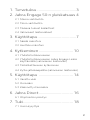 2
2
-
 3
3
-
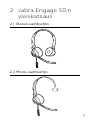 4
4
-
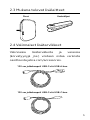 5
5
-
 6
6
-
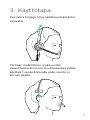 7
7
-
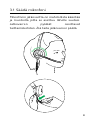 8
8
-
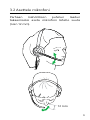 9
9
-
 10
10
-
 11
11
-
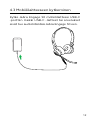 12
12
-
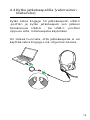 13
13
-
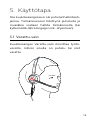 14
14
-
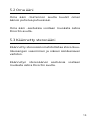 15
15
-
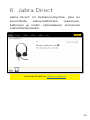 16
16
-
 17
17
-
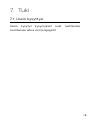 18
18
-
 19
19
Jabra Engage 50 Mono Kasutusjuhend
- Tüüp
- Kasutusjuhend
- See juhend sobib ka
teistes keeltes
- Nederlands: Jabra Engage 50 Mono Handleiding